Come riparare i file MP4 danneggiati?
Hai bisogno di riparare un file MP4 leggermente sfocato? oggi, riparare un video MP4 o in qualsiasi altro formato è molto più semplice rispetto a qualche anno fa. Oltre ai classici strumenti di video editing professionale come Final Cut, Premiere o DaVinci Resolve, possiamo contare sull’intelligenza artificiale generativa, che è in grado di compiere veri e propri miracoli digitali su file video e immagini.

Riparare file video su Windows e Mac con l’Intelligenza artificiale!
Il tuo video è sfocato, instabile o fuori sincro? Niente paura! Fino a qualche anno fa, la risposta sarebbe stata: “Riparalo con Adobe Premiere”. Ma oggi, grazie all’intelligenza artificiale generativa, esplosa nel 2023, possiamo dire addio a metodi manuali e complessi.
Con l’ausilio di questa tecnologia rivoluzionaria, la riparazione di un file MP4 (o altro formato) è diventata un processo automatico e istantaneo. Basta un attimo per ottenere un video perfetto, senza bisogno di competenze tecniche!
4DDiG Video Repair, la correzione a portata di clic!
Riparare video danneggiati non sarà più un grosso problema dopo aver scaricato e installato 4DDiG Video Repair. Basta importare il file danneggiato, adattare le impostazioni secondo le proprie esigenze e attendere che il processo di riparazione si completi. Con questa soluzione, la riparazione dei file MP4 diventa un’operazione accessibile a tutti, anche per chi non è esperto di tecnologia.
Vantaggi di 4DDiG Video Repair:
- Supporta file Avi, MP4, MOV, Vob e 100+.
- Ripara una vasta gamma di problemi video.
- Utilizza l’intelligenza artificiale per riparazioni automatiche.
- Migliora la qualità e la risoluzione dei video.
- Colora i video dal bianco e nero.
- Supporta vari formati video.
Cosa fare prima di procedere?
- Scarica e installa 4DDiG Video Repair per Mac.
- Scarica e installa 4DDiG Video Repair per Windows.
- La guida è identica per Win e macOS.
Come riparare video corrotti con 4DDiG Video Repair.
Passo 1. Avvia 4DDiG Video Repair e seleziona:
- [Riparazione video].
- [Correggi errori video].
- [Inizia].
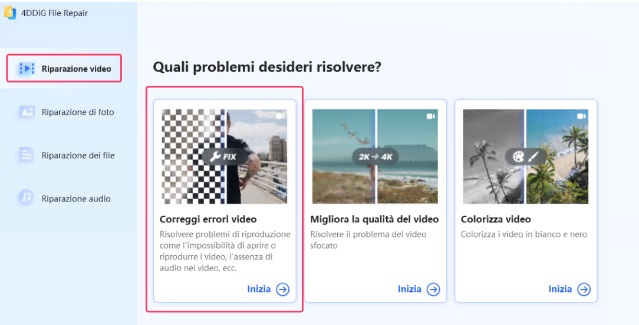
Passo 2. Clicca sul pulsante [Aggiungi video per iniziare la riparazione].
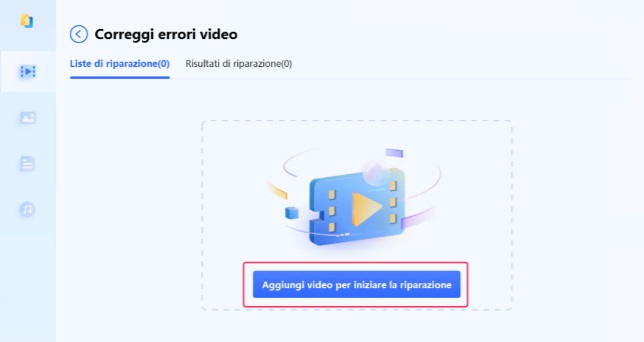
Passo 3. Dopo aver aggiunto il video MP4 sfocato o instabile, clicca sul pulsante [Inizia la riparazione].
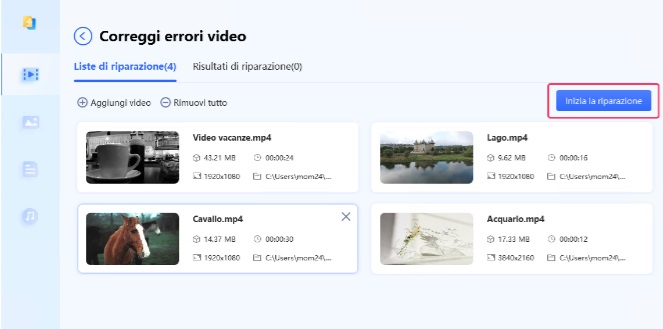
Passo 4. Una volta completata la riparazione;
- Clicca su [Visualizza risultati].
- Seleziona uno o più video MP4 riparati.
- Infine, fai clic su [Esportazione selezionata].
- Se non sei soddisfatto, puoi cliccare su “Riparazione avanzata” per una correzione più accurata.
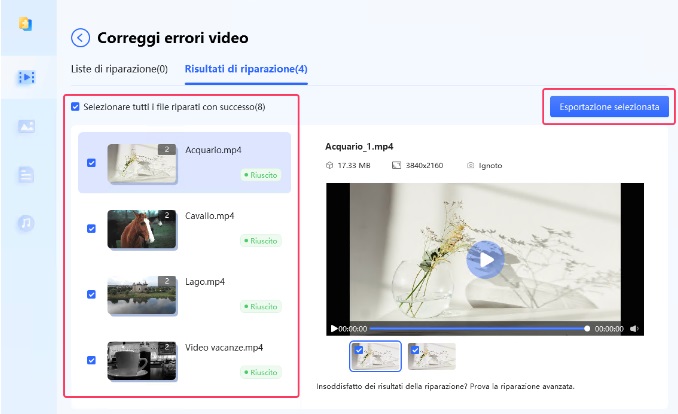
Come riparare video corrotti con VLC?
Scommetto che non sapevate che VLC Media Player offrisse anche la possibilità di riparare video danneggiati in automatico, vero? Tuttavia, si tratta di correzioni limitate e si concentrano principalmente sulla sincronizzazione audio/video. Ma è gratuito, quindi possiamo provarci.
Se hai bisogno di risolvere problemi più complessi o di riparare video MP4 gravemente danneggiati, ti consiglio di utilizzare strumenti dedicati come 4DDiG Video Repair o software di editing video avanzati.
Come riparare i file video corrotti con VLC Media Player:
- Apri VLC Media Player.
- Clicca su Strumenti > Preferenze.
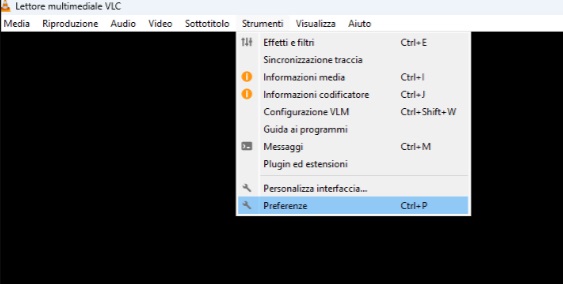
- Seleziona “Ingresso/Codificatori”.
- Nella sezione “File AVI danneggiati o incompleti”, imposta l’opzione “Correggi sempre”.
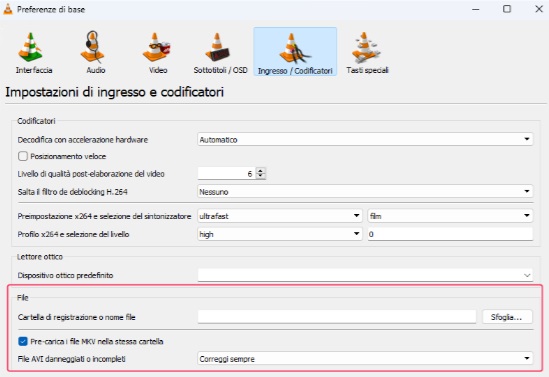
- Clicca sul pulsante “Salva” per salvare la modifica.
Riparare file video non riproducibile, convertendolo!
Quando un file video non si apre, potrebbe non essere necessariamente danneggiato, ma piuttosto incompatibile con la piattaforma o il dispositivo utilizzato, rendendolo non riproducibile. In questo scenario, la soluzione ideale potrebbe essere convertirlo in un formato più comune.
Convertire file video Online.
- Accedi su Convertio.co
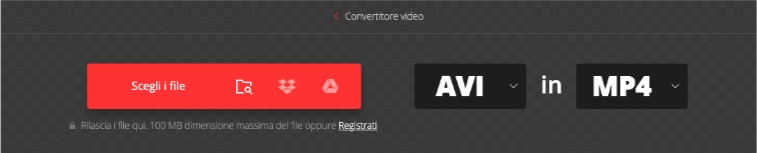
- Clicca su “scegli file” ed importa il video da convertire.
- Seleziona il formato in cui convertire il video e cliccare su “Converti”.
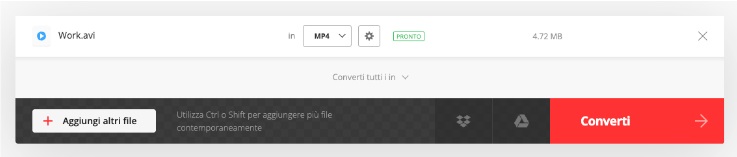
- Attendi la conclusione della conversione e clicca su “Scarica”
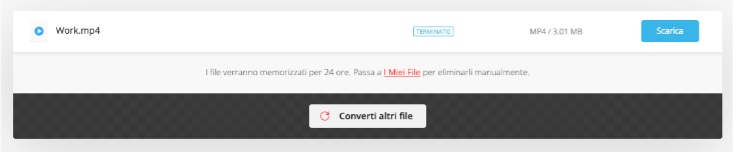
Come evitare la corruzione dei video MP4?
Sebbene esistano metodi per riparare i file MP4 danneggiati, la prevenzione è sempre l’approccio migliore. Ecco alcuni consigli pratici per evitare la corruzione:
Durante le riprese (Videocamera o telefono):
- Evitare vibrazioni o movimenti bruschi durante la registrazione.
- Registrare in ambienti ben illuminati per ridurre il rumore video.
- Assicurarsi di disporre di spazio di archiviazione sufficiente sulla scheda SD durante la registrazione.
Gestione attenta dei file:
- Non spegnere il dispositivo o interrompere i trasferimenti di file in corso.
- Affidarsi a dispositivi di archiviazione e connessioni di qualità per ridurre i rischi di errori di trasmissione.
- Espellere sempre le schede SD prima di rimuoverle dal dispositivo.
Archiviazione sicura:
- Copiare i file MP4 importanti su più unità di archiviazione, come hard disk esterni e servizi cloud.
- Lasciare spazio libero sufficiente sui dispositivi di archiviazione per consentire una scrittura e un accesso fluidi ai file.
- Proteggere il sistema da malware e virus che possono danneggiare i file.
FAQ
Come riparare un file VOB danneggiato?
Esistono diversi metodi per farlo, a seconda della gravità della corruzione. Se il file video richiede manipolazione per essere corretto, sarà necessario utilizzare un software di video editing professionale. Tuttavia, se si tratta di errori strutturali, come sfocature, instabilità o artefatti visivi, 4DDiG Video Repair è la soluzione automatica su cui puntare.
Come recuperare un video MP4 corrotto?
Se il file MP4 non può essere riparato, prova a recuperalo con 4DDiG Data Recovery. È sufficiente che il video sia transitato almeno una volta sul dispositivo, come ad esempio un PC, per poter essere recuperato, anche nel caso sia stato eliminato.
Come riparare file video danneggiati online gratis?
Ancora una volta, per riparare i video corrotti, possiamo fare affidamento sull’intelligenza artificiale, ma questa volta utilizzando una piattaforma online. Molti di questi servizi sono gratuiti, anche se sono più indicati per correzioni minori. Il funzionamento è identico per tutti: carichi il video da riparare, clicchi sul pulsante “correggi” e il gioco è fatto.
Come migliorare la risoluzione video?
4DDiG Video Repair offre una serie di funzioni aggiuntive oltre alla correzione dei video. Tra queste, la possibilità di colorizzare i video in bianco e nero, trasformandoli in opere realistiche attraverso l’aggiunta di colori naturali. Inoltre, il software offre la possibilità di aumentare la risoluzione dei video, consentendo di ottenere una qualità visiva superiore e un’immagine più definita e nitida.
- Scarica e installa 4DDiG Video Repair per Mac.
- Scarica e installa 4DDiG Video Repair per Windows.







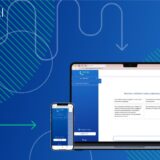
Commenta la notizia
Vuoi un'immagine profilo personalizzata? Impostala su Gravatar utilizzando la stessa e-mail associata ai commenti.